MacOS Sonoma'daki yenilikler: 15 kullanışlı özellik
Miscellanea / / September 20, 2023
Etkileşimli widget'lar, dinamik ekran koruyucular, oyun modu ve çok daha fazlası.
1. Dinamik ekran koruyucular ve yeni duvar kağıtları
Kuşbakışı çekilen manzaraların yer aldığı animasyonlu ekran koruyucular, Apple TV sahipleri tarafından iyi bilinmektedir. macOS Sonoma'da bu fotoğraflar masaüstü duvar kağıdınızdır ancak Mac'inizi kilitlediğiniz anda duvar kağıdı canlanır ve bir ekran koruyucuya dönüşür. Kilidi açtıktan sonra, ekran koruyucu masaüstünde birkaç saniye görüntülenir ve ardından sorunsuz bir şekilde donar ve son kare, dikkati işten ayırmamak için statik bir arka plan haline gelir. Tek kelimeyle muhteşem görünüyor.
Apple, gelenek olduğu gibi 20'den fazla yeni masaüstü görseli de ekledi.
2. Yeni kilit ekranı
iPad kilit ekranından ilham alan macOS Sonoma kilit ekranı çok daha taze ve özlü görünüyor: yalnızca tarih ve saat görüntüleniyor, alanın geri kalanı dinamik duvar kağıdına ayrılıyor. Sorunsuz bir şekilde hareket etmeye başlarlar ve aynı şekilde sorunsuz bir şekilde normal bir resme dönüşürler.
3. Masaüstünüzdeki etkileşimli widget'lar
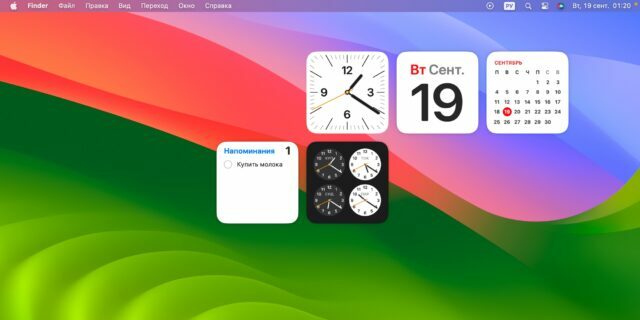
1 / 0
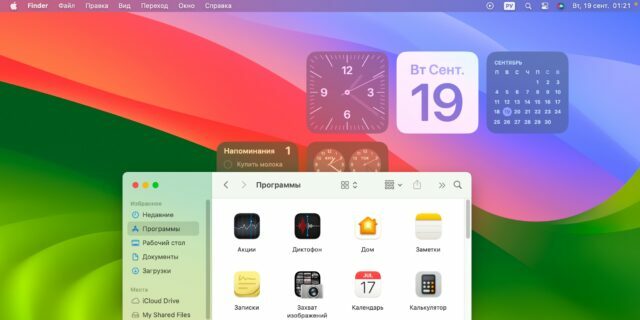
2 / 0
Widget'lar artık doğrudan masaüstüne yerleştirilebilir; herhangi bir konumu seçin. Yakında başka öğeler olduğunda otomatik olarak ızgaraya hizalanırlar veya simgelerle "sarılırlar". Aktif uygulamaya geçtiğinizde ise tüm widget'lar monokrom hale geliyor ve dikkatinizi dağıtmayacak şekilde duvar kağıdına mümkün olduğunca uyum sağlıyor.
Ayrıca artık yerleşik widget galerisiyle sınırlı değilsiniz ve buradan öğeler ekleyebilirsiniz. iPhone veya diğer cihazlarda - ilgili teklifler otomatik olarak görünecektir. Bu, Mac'inize ek programlar yüklemeden ihtiyacınız olan bilgileri görüntülemenize olanak tanır.
4. Video konferans yoluyla sunumlar
Yeni özellik, FaceTime, Zoom ve diğer uygulamalardaki konferanslar sırasında ekran yayınını kamera görüntüsünün üzerine veya tam tersini yerleştirmenize olanak tanıyacak. Bu, makine öğrenimini kullandığından bu kombinasyon yalnızca Apple Silicon içeren Mac'lerde kullanılabilir.
Yayın yapmak için masaüstünün tamamını değil ayrı bir pencereyi seçebilirsiniz. Ekranı ve web kamerasından gelen videoyu göstermenin yanı sıra, üçüncü bir katman da mevcuttur; arka planda seçtiğiniz grafikler.
5. Canlı reaksiyonlar
Katılımcıların takdir edeceği bir diğer özellik görüntülü toplantılar, - ekranda konfeti, balon, havai fişek veya kalp şeklinde reaksiyonlar. Bu seçenek, ilgili düğmeye tıklanarak ve Apple işlemcili Mac'lerde el hareketleri kullanılarak bile etkinleştirilir.
6. Oyun modu
macOS Sonoma'nın özel Oyun Modu, oyunları çalıştırırken en iyi performansı sunmak için CPU ve GPU kaynaklarını otomatik olarak dengeler. Ek olarak sistem, kablosuz arayüzleri optimize ederek bağlı oyun kumandalarındaki sinyal gecikmesini azaltır ve kulaklıklar.
Bununla birlikte macOS artık sanal makinelerde DirectX 12 API'sini destekleyerek Parallels Desktop gibi AAA oyunların oynatılmasını mümkün kılıyor.
7. Safari Profilleri
Daha önce sörfü iş ve kişisel amaçlarla veya farklı projeler için ayırmak için iki tarayıcı kullandıysanız, artık Safari bunu kolayca halledebilir. Profiller işlevi sayesinde ayarlarda kendi yer işaretleriniz, geçmişiniz, şifreleriniz ve uzantılarınızla hiçbir şekilde örtüşmeyen ayrı alanlar oluşturabilirsiniz. Bu, aynı sosyal ağda veya web sitesinde birden fazla hesap kullanmanız gerektiğinde de yararlı olacaktır.
8. Güvenli özel sekmeler
Safari'de gizli modda açılan sayfalar artık daha özel. Yanlışlıkla kapatmadığınız sürece, içeriği kimse göremez çünkü bunu yapmak için yönetici şifresi girmeniz gerekir. Ayrıca macOS Sonoma, özel sekmelerdeki tüm reklam izleyicileri engelleyerek anonimliğinizi ve güvenliğinizi artırır.
9. Şifreleri paylaşma
Yeni şifre paylaşım özelliği sayesinde belirli hizmetlere ait hesaplarınızı aile üyeleriniz, iş arkadaşlarınız veya arkadaşlarınızla paylaşabilirsiniz. Bunun için Safari ayarlarında bir grup oluşturup gösterilmesini istediğiniz kodları belirtmeniz gerekmektedir. Kullanıcıların gruba katılımı onaylaması gerekecek ve şifreler onların kullanımına sunulacak.
10. Sitelerden web uygulamaları oluşturma
Safari'de açık olan herhangi bir sayfayı Dosya → Dock'a Ekle seçeneğine giderek uygulamaya dönüştürebilirsiniz. Bundan sonra site tam teşekküllü bir program gibi davranacak ve tarayıcıdan ayrı çalışacaktır. Simge yalnızca Dock'ta değil, Launchpad'de de görünecek ve web uygulaması Görev Kontrolü ve Sahne Yöneticisi'nde görünecektir.
11. Geliştirilmiş iMessage
Mesajlar'ın masaüstü sürümü artık seçilen sohbetler ve kelimeler için gelişmiş bir aramanın yanı sıra, sağa kaydırılarak etkinleştirilen belirli bir mesajı yanıtlama işlevine de sahip.
Kullanıcılara daha fazlası sunuluyor çıkartmalar ve fotoğraftaki emojilerden veya nesnelerden, tıklandığında otomatik olarak kesilecek yenilerini oluşturma yeteneği.
12. PDF formlarını düzenleme
MacOS Sonoma'daki standart "Önizleme", giriş alanlarını tanımayı öğrendi ve artık formları doldurmak veya taranan belgeleri doldurmak için üçüncü taraf uygulamaları kullanmanıza gerek yok. Kişiler'e kaydedilen bilgileri kullanarak verileri manuel veya otomatik olarak girebilirsiniz.
Ek olarak, PDF belgeleri artık yerleşik Notes uygulamasındaki notlara eklenebiliyor ve onlara buradan erişilebiliyor.
13. Notlardaki çapraz referanslar
Standart notların bir başka yararlı özelliği de web sayfalarına veya diğer notlara bağlantılar eklemektir. Bu sayede uygun bilgi tabanları ve çeşitli projelerin karmaşık, dallanmış kayıtlarını oluşturabilirsiniz.
Eklemek için Command + K tuşlarına basın ve not adının veya site URL'sinin ilk harflerini girin. Ayrıca iki taneden küçük sembolü (>>) arka arkaya koyabilirsiniz.
14. Sorunsuz AirPods geçişi
Hafif ama önemli ölçüde iyileşen kullanıcı deneyimi değişikliklerinden biri, AirPod'ların mobil cihazlardan Mac'e ve tam tersi şekilde daha kolay değiştirilmesiydi. Artık çok daha hızlı oluyor ve kulaklıkla çalınırsa müziksonra durmuyor bile.
15. İmleçteki düzen göstergesi
Ve küçük ama kullanışlı bir yenilik daha. İmleci herhangi bir giriş alanına veya metin alanına getirdiğinizde ve dil değiştirme, geçerli klavye düzeninin adını içeren bir gösterge birkaç saniye süreyle görüntülenir. Bu size o anda hangi dilde yazmakta olduğunuzu hatırlatır ve hataları ortadan kaldırır.
Yeni ürünlere göz atın🍎
- Yükseltmeye değer kılan 30 iOS 17 özelliği
- MacOS Sonoma nasıl yüklenir
- İOS 17'de yeni Bekleme modu nasıl kurulur ve kullanılır?


